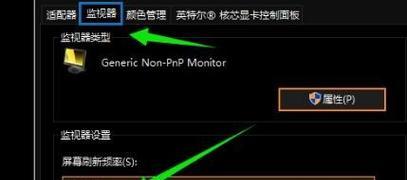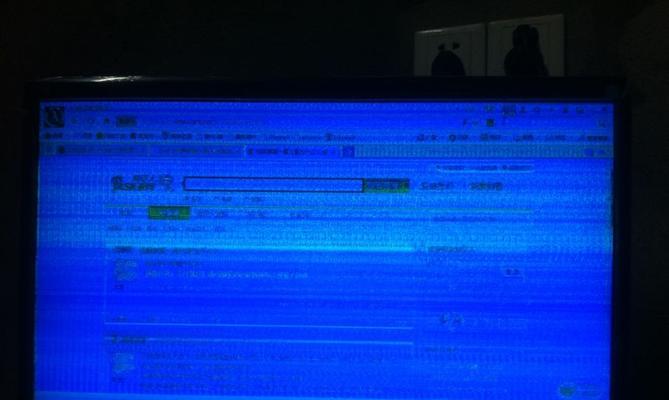在使用电脑时,有时会遇到显示器无信号的问题。这种情况下,我们应该如何解决呢?本文将给出15个解决方法,帮助你解决电脑显示器无信号的困扰。

1.检查连接线缆是否松动:确保显示器与电脑连接线缆牢固无松动。
2.检查电源线是否插好:检查显示器的电源线是否插紧,并确保电源正常开启。

3.检查电源线和插座:确认电源线是否完好无损,并检查插座是否正常供电。
4.检查显示器是否正常开机:确保显示器开机按钮已按下,并确认显示器是否有亮起的指示灯。
5.重新启动电脑:有时候,重新启动电脑可以解决显示器无信号的问题。尝试重启电脑并等待系统重新加载。

6.检查显卡连接是否正常:检查显卡与显示器的连接是否牢固,如果有需要,可以重新插拔显卡。
7.调整分辨率设置:在电脑桌面上点击右键,选择“显示设置”,尝试调整分辨率设置,并确保选择的分辨率与显示器兼容。
8.切换输入信号源:如果你的显示器有多个输入信号源(如HDMI、VGA等),尝试切换到其他信号源,看是否能够恢复信号。
9.更新显卡驱动程序:检查并更新显卡驱动程序,确保驱动程序与操作系统兼容。
10.重置BIOS设置:进入电脑的BIOS设置界面,将设置恢复为默认值,然后保存并重启电脑。
11.检查硬件故障:如果以上方法都无效,可能是硬件故障引起的。可以尝试更换显示器或显卡进行测试。
12.咨询专业技术支持:如果你对电脑硬件方面不太了解或以上方法无法解决问题,建议咨询专业技术支持。
13.定期清理电脑内部灰尘:定期清理电脑内部灰尘,特别是显卡和散热器等部件,以确保正常工作。
14.避免电源过载:避免将电脑与其他高功率电器连接在同一个插座上,以免造成电源过载。
15.定期更新操作系统和软件:定期更新操作系统和软件,以确保系统的稳定性和兼容性。
当电脑显示器无信号时,我们可以通过检查连接线缆、电源线、显卡连接、调整设置等方法来解决问题。如果问题仍然存在,可以尝试重启电脑、更新驱动程序或者咨询专业技术支持。定期清理电脑内部灰尘和避免电源过载也是维护电脑正常工作的重要方法。记得定期更新操作系统和软件,保持系统稳定性和兼容性。